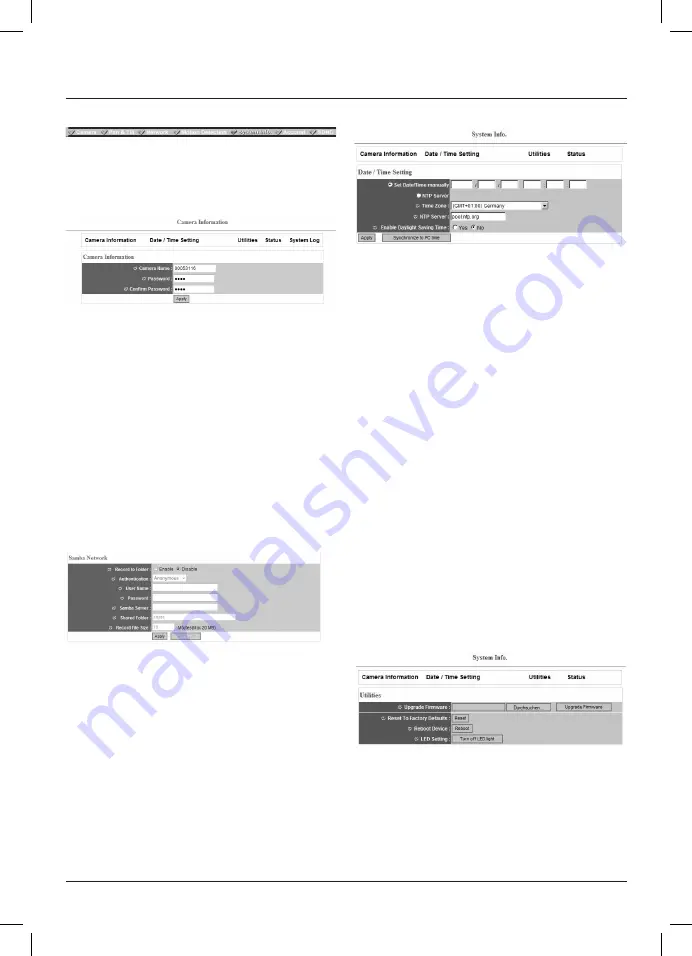
45
2.6 Système
Cette option de menu vous permet d‘effectuer les principaux
réglages système ainsi que de configurer les paramètres de mot
de passe et de temps.
2.6.1 Informations concernant la caméra
Nom de la caméra :
Vous pouvez ici modifier le nom de la
caméra WiFi. Cette fonction est utile
afin d’identifier clairement une
caméra dans le cas où vous utilisez
plusieurs caméras dans votre réseau.
Mot de passe :
Vous pouvez ici modifier le mot de
passe pour l’utilisateur
« Admin. »
,
Le mot de passe de l’administrateur
par défaut est
« 1234 ».
Confirmation du mot de passe :
Vous devrez répéter votre mot de
passe afin d’écarter tout risque de faute de frappe.
Réseau Samba
Cette fonction vous permet de charger directement les images/
vidéos enregistrées par un détecteur de mouvements sur un
partage Samba. Les données peuvent être enregistrées sur un
ordinateur ou sur un réseau NAS (Network Attached Storage)
Enregistrement dans des dossiers :
vous pouvez ici activer ou
désactiver cette fonction
Authentification :
sélectionnez ici si une authentification est
nécessaire pour accéder au partage Samba.
Sélectionnez « Account » pour activer
l‘authentification.
Sélectionnez
« Anonymous » dans le cas où aucune
authentification n‘est nécessaire.
Nom d’utilisateur :
saisissez ici votre nom d’utilisateur.
Mot de passe :
saisissez ici le mot de passe correspondant.
Serveur Samba :
saisissez ici l’adresse du serveur Samba
Dossier partagé :
sélectionnez le dossier du serveur Samba sur
lequel les images /vidéos doivent être
enregistrées.
Taille du fichier
d‘enregistrement :
saisissez ici la taille maximale du fichier
en
MB.
2.6.2 Réglage de la date et de l’heure
Cette option du menu vous permet de modifier les réglages de la
date et de l’heure pour votre caméra réseau.
L’heure de la caméra est comparée avec le réglage horaire de
votre ordinateur lorsque vous cliquez sur
« Synchronisation
avec l’heure de l’ordinateur ».
Vous pouvez également
régler la date et l’heure manuellement.
Ce réglage est effectué au format :
AAAA / MM / JJ HH:MM:SS.
L’horloge fonctionne au format 24 h.
Exemple :
9 mai 2008 13 h 50
Saisie :
2008/05/09 13:50:00
Serveur NTP :
Activez ce champ lorsque vous désirez
synchroniser l’heure de la caméra via
internet avec celle d’un serveur NTP.
Fuseau horaire :
Sélectionnez ici le fuseau horaire concerné.
Serveur NTP :
Vous pouvez ici saisir l’adresse IP d’un
serveur NTP (Networt Time Protocol Server)
afin d’effectuer une synchronisation de la
date et du temps. Vous pouvez également
utiliser le serveur standard
« pool.ntp.org ».
Activation de l’heure d’été :
Sélectionnez
« Oui »
ou
« Non »
afin d’activer (ou non) l’adaptation automatique à
l’heure d’été/d’hiver.
Confirmez vos paramètres en cliquant sur
« Appliquer ».
2.6.3 Outils
Cette option du menu vous permet d’utiliser différents auxiliaires
comme la mise à jour du microprogramme ou le redémarrage de
la caméra.






















